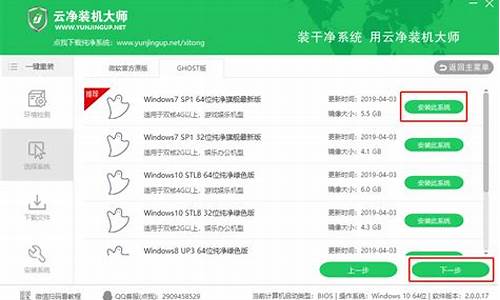服务器和电脑系统匹配,服务器和电脑之间怎么连接
1.服务器和电脑有什么区别
2.Linux操作系统下配置服务器过程 apache服务器
3.真人快打11目前只支持主机跨平台PC将无法与主机匹配
4.电脑系统和配置有关系吗

现在好多网吧用的是锐起无盘系统,三里桥几个大网吧都用的这个。服务器最好专业点的,稳定。小规模的可以自己组装机器做服务器使用。网络环境当然越好越好了。 下面转个文章你参考下。 一、安装服务器系统
1、安装服务器硬件。两块160GB的盘接1520阵列上面做读,四块80GB的盘接10上面做写,将剩下的80GB划分为:C盘10GB,其余暂时不用理会。
2、安装系统。首先按正常方式将2003系统安装到一块80GB的硬盘上面,装好主板、显卡、网卡、阵列卡驱动,并打好所有安全补丁。(不建议安装杀毒软件和防火墙等之类的东西。)设置服务器计算机名为:“NXPSER”,所属工作组为:“SUBOY”。
3、设置用户。打开 “计算机管理”---“本地用户和组”---“用户”将管理员用户“Administrator”改为“lsuboy",并设置密码为:0(*)_(*)0 。并新建“Administrator”这个用户,密码为空,加入“Guests”组,并从“Users”组删除。将基它多余的用户全部删除只留下lsuboy Administrator Guests这三个用户,并将Guests禁用。
4、设置安全选项。在“运行”里输入“gpedit.msc”打开组策略窗口,选择“计算机配置”---“Windows设置”---“安全设置”---“本地策略”---“安全选项”下面找到“使用空白密码的本地用户只允许控制台登录”改为“已停用”。清空“可远程访问的注册表路径”、“可匿名访问的共享”、“可匿名访问的命名管道”三项中的所有内容。将“允许未登录前关机”改为“已启用”。在“用户权利指派”里找到“拒绝从网络访问这台计算机”项中添加“lsuboy”这个用户。阻止管理员从网络登录服务器。
5、停止危险服务。打开“计算机管理”---“服务”将下面几个服务:“Remote Registry”、“Task Scheduler”、“Telnet”、“Terminal Services”停止并由“自动”改为“禁用”。
6、划会磁盘。打开“计算机管理”---“磁盘管理”将服务器系统盘剩余部分划分为一个分区:盘符为“I”,卷标为:“BACKUP”。将读阵列划分为:D盘30GB、E盘150GB、剩下的为F盘,盘符分别为:“SYSIMG”、“ONLINEGAME”、“LOCALGAME”。全部格式化为“NTFS”分区,并在每个盘下面建立一个“IMG”的目录。将写阵列分为:G盘70GB,H盘30GB其余空间不用理会,卷标分别为:“CLIENT”、“SWAPIMG”。全部格式化为“NTFS”分区,并在G盘建立“CLIENT”和“BACK”两个目录,在H盘建立“IMG”目录。
7、设置IP地址。将82559的网卡IP地址设为:“192.168.1.100”,掩码为:“255.255.255.0”,其它全部留空。将另一块网卡IP设为:“192.168.1.110”,掩码为:“255.255.255.0”,其它全部留空。
8、至此服务器上除了无盘软件以外,其它全部安装完成,接下来安装DOS工具箱并马上备份一次服务器系统到I盘上面,以免等下无盘软件安装出错破坏服务器系统。
9、安装锐起服务端。按照正常方法安装锐起服务端程序,装完以后,打开“计算机管理”---“服务”,找到并停止“锐起无盘XP辅助服务”和“锐起无盘XP数据服务”。首先破解管理器和辅助服程序务,复制下面两个破解文件:“Dlxpdhcp.exe”、“Manager.exe”到锐起安装目录(默认为:C:\Program Files\Richtech\DlxpServ)并覆盖原文件。启动刚才停止的两个锐起服务。打开“锐起无盘管理器”因为是第一次打开所以会出现“设置默认目录”的对话框,在里面设置“默认磁盘目录”为“D:\IMG”,“默认工作站目录”为“G:\CLIENT”,“默认还原点目录”为“G:\BACK”。设置好以后将进入“锐起无盘XP管理器”窗口。以下操作全是在“锐起无盘XP管理器”窗口进行。
单击工具栏中的“磁盘管理”,打开“磁盘管理”对话框,将里面默认的磁盘“WINXP”删除。然后单击“新增”,出现“新增磁盘”对话框,在“磁盘名称”中输入:“SYSTEM”,“磁盘容量”中输入“5”,“映象文件”指定为:“D:\IMG\SYSTEM.IMG”。然后单击“确定”。依次按照下面的参数建立其它三个磁盘:
磁盘名称 磁盘容量 映象文件
ONLINEGAME 120 E:\IMG\ONLINEGAME.IMG
LOCALGAME 80 F:\IMG\LOCALGAME.IMG
SWAPIMG 10 H:\IMG\SWAPIMG.IMG
建立了上面的四个磁盘以后,单击“退出”按扭,回到“锐起无盘XP管理器”窗口。磁盘建好选项了,单击工具栏上面的“选项配置”,打开“选项配置”对话框。在“加入方式”中选择“全自动加入工作站”,让工作站实现自动编号,省去手工一台一台输入IP、机器号的麻烦。“名称前缀”就是工作站电脑名的字母部分,设为你想要的名字,我这里设为“NXP”,“名称编号”也就是工作站电脑名中数字部分的位数,我这里设为“3”,“启动网卡”暂且不管。然后单击“编辑磁盘”按扭,进入“磁盘设置”对话框。将左边的“WINXP”移动到右边,把右边刚建立的四个磁盘移动到左边,从上到下的顺序为:SYSTEM、ONLINEGAME、LOCALGAME、SWAPIMG。设好以后单击“确定”按扭退出回到“选项配置”对话框。然后进入“IP地址”选项卡,在IP列表中勾选服务器的两个IP地址。这时候只要服务器的两块网卡都已经连到网络当中,这里就会出现刚才设好的两个IP地址。在“起始IP”中输入“192.168.1.11”,“终止IP”输入“192.168.1.80”因为我这个客户只有45台工作站所以足够了(如果您的工作站比较多的话,就要把服务器网卡的IP址设到200以后了,要不然这里会把服务器的IP 也包括进去了,就会出问题)。“子网掩码”输入“255.255.255.0”,去掉“启用写缓存”,然后单击“确定”回到“锐起无盘XP管理器”。至此锐起服务端配置完毕,关闭“锐起无盘XP管理器”窗口。再次打开“计算机管理”---“服务”找到并停止“锐起无盘XP辅助服务”和“锐起无盘XP数据服务”。下面开始破解数据服务,将破解文件RTIOSRV.exe复制到锐起安装目录,完成数据服务的破解过程。再次启动刚才停止的两个服务,可以看到四个IMG目录下面,已经分别有了四个IMG文件包了。
到些锐起无盘服务器已经完全安装好了。 下面开始说说工作站的安装了。
二、锐起工作站母盘安装
1、安装一台有盘工作站的XP系统,我采用的是深度V5.7网吧专用版。按照正常方法安装好XP系统。并装工作站的显卡、声卡、摄像头等驱动程序。
2、用深度的优化工具优化一次,选择“网吧电脑优化模式”即可。“额外优化选项”里可根据自己的需要选择。单击下一步重新启动电脑即可优化生效。
3、设置工作站IP地址为:“192.168.1.11”,子网掩码为:“255.255.255.0”,网关为:“192.168.1.1”,DNS为:“202.96.128.86”,备用DNS为:“202.96.134.133”(如果您不是在深圳地区请将DNS改为你所在地区的地址)。设置计算机名为:“NXP001”,所属工作组为:“SUBOY”(与服务器同属一个工作组)。
4、安装常用应用软件。比如:千千静听、暴风、WINRAR、常用输入法等。
5、禁用服务。打开“计算机管理”---“服务” 找到并禁用“Server”、“Computer Browser”、“Task Scheduler”这三个服务。
6、更改IDE驱动器模式。打开“计算机管理”---“设备管理器” 将 “IDE ATA/ATAPI 控制器”下面的“IDE控制器”(我这里为:Intel(R) 82801DBM Ultra ATA Storage Controller - 24CA )更改为 “标准双通道 PCI IDE控制器”具体操作为:在“IDE控制器”上面单击右键,选择“更新驱动程序”在出现的对话框中,随便选择一项,单击 下一步 接下来 选择“从列表或指定位置安装(高级)” 单击 下一步 选择“不要搜索。我要自己选择要安装的驱动程序” 单击 下一步 勾选 “显示兼容硬件” 在下面的列表框中 选择“标准双通道 PCI IDE 控制器” 单击 下一步 完成驱动程序的更新。在提示 是否重新启动计算机的对话框中 选择“否”。
7、更改电源模式。打开“计算机管理”---“设备管理器” 将 “计算机”下面的“ACPI Uniprocessor PC” 更改为“Advanced Configuration and Power Interface (ACPI) PC”。方法同6。在提示 是否重新启动计算机的对话框中 选择“是”重新启动电脑。重启以后,会提示找到新的硬件,计算机会自动装完驱动程序。
注意:第6、7步是保证以后工作站换主板能否启动成功的关键所在。一定要保证“IDE控制器”为“标准双通道 PCI IDE 控制器”,电源模式为“Advanced Configuration and Power Interface (ACPI) PC”。否则以后换到别的主板上面不一定能进入桌面。
8、删除QOS,打开本地连接属性,将里面的Qos 数据包计划程序卸载掉。如果没卸载的话,将来上传到服务器上面,工作站有可能会在滚动条这里进不了系统。
好了,下面开始安装 锐起客户端
9、按照正常方式安装 “锐起无盘XP 客户端”。安装完成以后,在出现的“系统配置”对话框中选择“使用网络连接”为“本地连接”,在“服务器IP地址”处输入锐起无盘服务器的IP地址即上面提到的“192.168.1.100”或“192.168.1.110”。并且一定要勾选“启用换主板及换网卡启动功能”,以保证以后换主板或不同的网卡上面能够正常启动工作站。在下面的列表框中勾选您所要用到的网卡。全部设置完成以后单击“确定”完成安装过程。
10、破解客户端。打开“计算机管理”---“服务”找到并停止两个锐起服务,然后把客户端破解文件“richdisk.sys”复制到“C:\windows\system32\drivers”下面替换掉原来的文件。然后重新启动刚才停掉的两个锐起服务。至此,锐起无盘XP 客户端安装完成。
重新启动计算机以后,会提示找到新硬件,按照提示直接下一步完成安装即可。也许重新启动计算机以后还会出现找到新硬件提示,再次单击下一步完成安装即可。
11、清除所有的临时文件,禁用页面文件,做好简单的系统优化,为上传系统做好准备。
三、工作站上传、调式
1、将工作站由硬盘启动改为网络启动。进入BIOS设置找到 “LAN BOOT”之类,由“Disabled”改为“Enabled” ,具体可参考主板说明文件。按F10保存退出。如是8139类的网卡可在开机显示”SHIFT + F10”的时候,按住右“SHIFT”键加 “F10”进入网卡启动设置画面,在第一项中选择“PXE”,第二项选择“Int 19” 最后按“F4”保存退出。这时工作站应该能够无盘启动到显示“Richtech Diskless XP. ”的画面。这是因为虚拟盘里还没有系统,所以只能启动到这里。
2、设置超级用户。关闭工作站电源,到服务器上打开“锐起无盘XP管理器”。现在应该能够看到有一台工作站名为“NXP001”的机子。选择这台机子,单击工具栏上面的“超级用户”按扭,出现“选择磁盘”对话框。在这里应该有四个磁盘可以选择。勾,LOCALGAME为本地游戏盘,SWAPIMG为页面文件、临时文件盘。因为我们这里是要上传系统,也就是要更新SYSTEM里的内容,所以只勾选这一个就可以了,当然全部勾选也可以,最好是养成一种习惯,那就是更新哪个盘勾选哪个。
3、磁盘分区。启动“NXP001”这台电脑。将启动顺序改为本地硬盘启动。启动以后,打开“计算机管理”---“磁盘管理”,将会出现“初始磁盘向导”对话框,单击下一步完成向导。完成以后,在磁盘1上建立一个容量为5GB的主分区并激活,我这里的盘符为“F:”盘。
4、上传系统。打开“锐起无盘XP上传工具”,出现“上传”窗口,保证“源盘”处为“C:\”,目标盘为“F:\”。这里的源盘也就是工作站硬盘上面的系统盘,目标盘就是服务器上面的虚拟盘,也就是刚才我们勾选的“SYSTEM”盘。因为我们是第一次上传,所以不用勾选“只上传更新过的文件”。确认无误以后,单击“开始”按扭上传系统到无盘服务器中。大概经过5分钟左右(根据网络快慢),就会提示“上传完成”。到此,我们就可以关机,拨掉硬盘从网络启动工作站了。
5、关闭工作站电源,在服务器上面打开“锐起无盘XP管理器”,选择“NXP001”这台计算机,单击“超级用户”,出现“选择磁盘”对话框,因为我们是要给所有的虚拟磁盘分区操作,所以这里四个磁盘全部勾选。完成以后,单击“确定”回到管理器窗口。
6、启动“NXP001”这台计算机。打开“磁盘管理”窗口,会出现初始磁盘向导,按下一步完成初始化过程。完成以后,在磁盘1、2、3上面分别建立D盘、E盘、Z盘三个分区,分区大小为磁盘的大小,卷标分别为:ONLINEGAME、LOCALGAME、SWAPIMG。至此完成工作站虚拟磁盘的划分。
7、设置页面文件。禁用C盘上面的页面文件,在Z盘设置工作站的页面文件,文件大小根据你工作站的内存设置,我这里设为512MB。
8、设置临时文件。在Z盘新建一个“TEMP”目录,把所有临时文件夹全部设为“Z:\TEMP”。
9、设置IE临时文件。打开注册表编辑器,并展开到“HKEY_CURRENT_USER\Software\Microsoft\Windows\CurrentVersion\Explorer\User Shell Folders”下面,把下面各项设置到Z盘下面的相应的文件夹里:Cache、CD Burning、Cookies、Favorites、History、My Music、My Pictures、My Video、NetHood、Personal、PringHood、Recent、SendTo、Templates。经过上面的各项设置以后,工作站在正常运行的过程中,读盘里面基本上没有什么写入的文件了,除了正常的游戏更新除外。重新启动计算机,让设置生效。
10、安装万象客户端。打开本地连接属性,单击“安装”选择“协议”,再单击“添加”在出现的“选择网络协议”对话框中选择 IPX 协议,单击“确定”完成IPX协议的安装。完成以后,用万象自带的测试IPX协议的工具,先测试一下IPX是否安装成功。如果不成功请重新安装IPX协议直至成功为止。成功安装IPX协议以后,就可以安装万象客户端了。万象安装完成以后,打开“万象客户端设置程序”
,勾选“自动登录”,用户名输入“Administrator”密码为空。并根据实际情总修改万象的其它各项设置。
11、给工作站打上常见病毒的补丁,做好IP绑定、安装游戏更新软件等。
12、将网络游戏从游戏服务器复制到D盘,本地游戏复制到E盘。完成以后,关闭工作站,回到服务器在“锐起无盘XP管理器”中选择“NXP001”,单击工具栏上面的“普通用户”按扭,退出工作站的“超级用户”。
至此,锐起无盘XP系统已经安装完毕。已经可以正常使用了。接下来说说后期的游戏更新与安装。
四、后期游戏更新、安装
1、在服务器上面打开“锐起无盘XP管理器”,选择一台没开机的工作站,比如“NXP001”单击工具栏上面的“超级用户”,出现“选择磁盘”对话框,在这里勾选所要更新的磁盘,因为我们这次只是更新网络游戏,所以勾选第二项“ONLINEGAME”即可,以免在更新的过程当中不小心系统中毒。
2、启动“NXP001”这台计算机,按照正常程序更新所有需要更新的游戏或软件。
3、安装游戏。如果是要安装新的网络游戏和话,只需要将游戏默认的安装目录由“C:\Program Files”,更改到“D:\游戏名”下面就行了。如是本地游戏则更改到“E:\游戏名”(那就要开LOCALGAME盘的超级用户了)。安装完以后,将游戏的快捷方式放到桌面上。如果游戏要写注册表,则打开注册表编辑器,找到注册的注册项,在项名上面单击右键选择“导出”,导出到游戏目录下面即可。完成以后关闭计算机。
4、回到服务器上面的“锐起无盘XP管理器”窗口,选择刚才的“NXP001”单击工具栏上面的“普通用户”按扭,退出“超级用户”状态。如果是安装新游戏则要重复第一步,只不过这次要勾选的盘应该是“SYSTEM”,因为我们还要将刚安装的游戏的注册表文件,导入系统。完成以后,可千万要记得到服务器上退出“超级用户”。因为我们这次开的是系统盘,一不小心中毒了,就只要重新做系统并上传了。所以这点千万要记住。 (转)
服务器和电脑有什么区别
服务器和普通电脑在硬件配置上的区别是什么?
首先从主板开始说 主板是分层的 服务器的主板用的多层的 质量要好很多不容易老化 cpu方面首先服务器的cpu是不要求超频的 因为服务器要求最高的就是要稳定 超频会导致内部数据与外部数据不统一 服务器不像普通电脑作为终端 所以必须要求数据统一 服务器的cpu一般用志强系列的 服务器的主板支持多cpu分担 相对于周边的接口也比较多 比如说硬盘线口 pci--e插口
服务器的硬件配置和普通电脑有什么区别CPU:Pc的CPU应用环境一般是解决单个任务,而服务器面向的应用则是数十甚至数百用户同时发出请求时,系统能从容地处理这些任务,所以系统内部的多线程运算能力和交换速度就会起到至关重要的作用。
内存:服务器使用的内存要求很严格,必须是具有ECC功能的DRAM、SDRAM或DDRRAM。普通PC由于数据流量小,运算时间短,所以对系统的ECC功能并不十分要求。
硬盘:一般采用SCSI高速硬盘,高档服务器上的硬盘还具备热插拔功能,以便在线更换。
专用的服务器和普通电脑区别是什么?一、高扩展性
可扩展性是指服务器的配置(内存、硬盘、处理器等)可以在原有基础上很方便地根据需要增加。
为了实现扩展性,服务器的机箱一般都比普通的机箱大一倍以上。设计大机箱的原因有两个:一是机箱内部通风良好;二是机箱设有七八个硬盘托架,可以放置更多硬盘。
服务器的电源输出功率比普通PC大得多,甚至有冗余电源(即两个电源)。机箱电源的D型电源接口有十几个之多,普通PC的机箱只有五六个。
服务器的内存在可以根据需要扩展,一般可以扩展到几GB
二、高可靠性
因为服务器在网络中是连续不断地工作的,因此,服务器的可靠性要求是非常高的,目前,提高可靠性的普通做法是部件的冗条配置。服务器可采用ECC内存、RAID技术、热插拨技术、冗余电源、冗余风扇等做法使服务器具备(支持热插拨功能)容错能力和安全保护能力,从而提高可靠性
硬件的冗余设备支持热插拨功能,如冗余电源风扇等,可以在单个部件夹效的情况下自动切换到备用的设备上,保证系统运行的连续性。RAID技术可保证硬盘在出现问题时在线切换,从而保证了数据的完整性。
三、高处理能力
服务器可能需要同响应数十、数百、数千台客户机的请求,因此,服务器的速度应该比普通的PC快。
决定CPU性能的因素有很多,CPU只是其中一个因素,其它,如硬盘的速度、内存的大小、网卡的数据吞吐能力等,都是制约服务器性能的重要因素。
四、高I/O性能
SCSI技术、RAID技术、高速智能网卡、较大的内存扩充能力都是提高IA架构服务器的I/O能力的有效途径。
五、高无故障运行时间
一般来说,工作服务器的要求是工作时间内(每天8小时,每周5天)没有故障;部门级服务器的要求是每天24小时,每周5天内没有故障;企业服务器要求全年365天,每天24小时都没有故障,服务器随时可用,简称为7x24。
六、高强管理性
IA架构服务器主板上集成了各种传感器,用于检测服务器上的各种硬件设备。配合相应软件,可以远程监测服务器。
七、运行服务器操作系统
服务器是硬件与软件相结合的系统虽然在一台普通PC上安装网络操作系统,也可以称之为服务器,但这台服务器不具备真正服务器的特性。
八、提供网络服务
已经具备了相应硬件平台和操作系统的服务器还不能发挥它的作用。如果要发挥它的作用,必须在网络服务器上安装网络服务软件。
服务器和普通电脑的区别你可以这样理解
服务器就是计算机群组
服务器相当于N多台电脑
服务器 专门提供网络服务的,如 或者 ftp 等等
普通电脑 一般是 Desk 桌面型的,工作电脑
服务器和普通PC上的区别服务器与PC的区别应该从硬件和软件两方面来看,根据应用的不同两者的差别很大,打个比方,PC就是那什么都会的门诊医生,但是医术不是那么精湛,而服务器就应该是某个方面的专家了,处理能力越出
众,它“专”的就越厉害。我先从硬件上,根据各个组件说说他们的不同:
1.CPU 服务器CPU的指令一般是采用的RISC(精简指令集)。根据研究,在大多数的应用中,CPU仅仅使用了很少的几种命令,于是研究人员就根据这种情况设计了该指令集,运用集中的各种命令组合来实现各种需求。这种设计的好处就是针对性更强,可以根据不同的需求进行专门的优化,处理效更高。相对应的则是CISC(复杂指令集),他的特点就是尽量把各种常用的功能集成到一块,例如我们常常听到的MMX,SSE,SSE+,3D!NOW!等等都是这种类型的。另外,服务器的CPU设计一般都要考虑它的多路功能,说白了就是好几个甚至上千上万个CPU一起工作的问题,而PC则简单多了,这种多路功能用上实在浪费,而它的价钱也的确是上面兄弟说的,不是谁都能受的了的。(补充:服务器的寻址能力很早前就是位了;APPEL采用的指令集也是RISC,他是个另类,不过现在已经投靠INTEL了)2.内存。内存在服务器上的原则也上越快越大越好,不过它对纠错和稳定提出了更高的要求,比如ECC("错误检查和纠正"好象没人这么叫的)。我们现在使用的PC上很少有人能够用到1G的内存(玩游戏的不算),而在服务器上,这G级的内存有时也会显着捉襟见肘,记得去年国家发布银河最新超级计算机时,他的内存更是达到了1个T;相比内存的速度,人们在应用的时候更优先考虑内存的稳定和纠错能力,只有在保证了这两条,才能再考虑别的东西。
3.硬盘。硬盘性能无论是在PC上还是服务器上,性能的提升一直很缓慢,个人认为,依靠机械的发展,硬盘的发展是不可能出现质的飞跃。由于使用服务器的一般都是企业单位,里面都是保存了大量珍贵数据,这对硬盘就提出了安全稳定的要求,硬盘上出现的相关技术也基本上围绕这两个要求转。比如:数据冗余备份,热插拔等。另外,服务器硬盘必须能做到24*7不间断工作的要求。
4.主板.这个我了解的比较少,很少看到服务器有主板的说法,不过我觉得应该提提服务器的总线设计——多路,就是多个CPU如何能够协调工作。有兴趣建议你看看操作系统方面的书,看老外写的,很好!
5.显卡.除了图形和3D设计(那个人家好象都叫工作站,哪位达人知道请告诉我对不对),服务器上的显卡基本上就是你只要能接上显示器能显示就行!
接下来我说说软件,软件就主要指操作系统,比如我们熟悉的NT,2000 SERVER,2003 SERVER,LINUX,SOLRAIS和UNIX等等,都是专门针对服务器设计的,比如:负载均衡,多路CPU的支持。
服务器与普通电脑之间的区别是什么?1. 稳定性:服务器要求7x24(x365)不间断运行,PC只需要5x8;
2. 性能:服务器需要及时响应众多客户端的请求,并提供相应服务,PC一般只由少数人操作;
尤其是网络性能,对PC来讲如果不联网,没有网卡,PC仍是PC,而对服务器来讲没有网卡就不是服务器了,因为,服务器的定义就是在网络中给其它计算机提供服务的计算机系统。
3. 扩展性:PC一般不需要很多外插卡,对扩展性要求不高,而服务器一般需要考虑增加网卡、RAID卡、HBA卡等;另外,扩展性还包括,内存、硬盘等存储位、电源,甚至是CPU的扩展,这些更是服务器的特性;
4. 网络中的角色:用户直接操作PC进行,发出服务请求,是客户端;服务器工作在后台,只和发出服务请求的客户机进行通信,是服务提供者;
5. 多机协同:服务器可由多台构成一个集群,共同提供服务,PC往往独立工作;
6. 图形显示、键盘和鼠标的要求:普通台式机和显示器、键鼠等都是一对一的,而且,一般对显卡性能有要求,服务器不直接和用户交互对显卡性能基本无要求,一般键盘鼠标显示器是多台共用的。
希望能帮到你
我们平常所听说的服务器,有的是从软件服务的角度说的,有的是指的真正的硬件服务器。比如我们说配置一个 Web 服务器,就是指在操作系统里实现网站信息发布和交互的一个服务,只要机器能跑操作系统,这个服务器就能在这台机器上实现。有时在要求不高的情况下,我们也确实是用普通 PC 来做硬件服务器用的。有人可能要说了,我们既然能用普通 PC 来做硬件服务器用,那为什么还要花那么多钱买硬件服务器呢? 其实,在硬件服务器和普通 PC 之间存在着很大的不同!任何产品的功能、性能差异,都是为了满足用户的需求而产生的。 硬件服务器的没工作环境需要它长时间、高速、可靠的运行,不能轻易断电、关机、停止服务,即使发生故障,也必须能很快恢复。所以服务器在设计时,必须考虑整个硬件架构的高效、稳定性,比如总线的速度,能安装多个 CPU,能安装大容量的内存,支持 SCSI 高速硬盘及 Raid,支持阵列卡,支持光网卡,能支持多个 USB 设备。有的服务器设计有双电源,能防止电源损坏引起的当机。 服务器的维护和我们普通的 PC 也不相同。服务器的生产厂家都是国际上大的计算机厂家,他们对服务器都做了个性化设计,比如服务器的硬件状态指示灯,只要观察一下灯光的颜色就能判断故障的部位。比如 BIOS,里面的程序功能要比 PC 完善的多,可以保存硬件的活动日志,以利于诊断故障、消除故障隐患。有的厂家的服务器在拆机维修时,根本不需要螺丝刀,所有配件都是用塑料卡件固定的。 稍微好点的服务器一般都需要配接外部的存储设备,比如盘阵和 SAN 等,服务器都有管理外部存储的能力,以保证数据安全和可靠、稳定的协同工作。 为了提高服务器的可用性和可靠性,服务器还需要支持集群技术,就是多台机器协同工作,提供负载均衡,只要其中有一台服务器正常,服务就不会停止! 服务器的功能还有很多!这些都是它比普通 PC 好的地方,好的东西它的设计和生产就需要消耗技术和生产成本,价格自然就高。 再说到前面的软件服务器和硬件服务器 2 个概念,自然用真正的硬件服务器来提供我们的软件服务才是最合适的,才能真正发挥服务的最大性能。哈哈~~ 以后买服务器不要可惜小钱了吧? 专业做效果图的简称图型工作站。“图形工作站”是一种专业从事图形、图像(静态)、图像(动态)与视频工作的高档次专用电脑的总称。从工作站的用途来看,无论是三维动画、数据可视化处理乃至cad/cam和eda,都要求系统具有很强的图形处理能力,从这个意义上来说,可以认为大部分工作站都用作图形工作站。当然图型工作站需要性能比较强悍的电脑来完成任务。显卡、CPU和内存一样都不能差。至于你说的高配这个东西真给不出具体的参数,要看你来完成那些工作的。可以流畅快地完成你的专业制作我觉得就可以了,没有盲目追求高配置的必要。
VPS服务器和普通电脑有什么区别?1、VPS主机是介于虚拟主机和独立服务器之间的折中方案。
2、 VPS服务器还是和其他用户分享服务器资源,比如CPU和内存,但文件系统是完全分开的。也就是说从文件系统角度看,VPS用户完全独立,看不到这台机器的其他用户。对VPS用户来说,其功能和使用方法与真正的整体租用是完全一样的。
3、 同时,CPU、内存和其他服务器资源的划分方法与虚拟主机不同,各个VPS主机用户有自己固定的CPU、内存和其他资源,互不干扰。也就是说,VPS上的任何一个用户只能使用划分给自己的那部分资源,而不会用完整台服务器的资源,也就不会影响其他用户。
4、vps是属于服务器,而普通电脑则是针对个人用户。
同配置的服务器和普通电脑哪个性能更好首先 服务器 的主要作用是处理数据, 它不需要渲染
所以 一般服务器 都是 多核 低频 CPU,很多的CPU 组成一个服务器。
家用普通电脑 要兼顾 影音, 需要渲染 高频的CPU。
还要用显卡来加速 渲染。
所以 你说的性能 主要是干嘛。
Linux操作系统下配置服务器过程 apache服务器
虽然服务器和电脑都是计算机设备,但它们有以下区别:
1. 用途不同:服务器是专门用于提供服务的计算机系统,可以提供各种服务,如网站托管、文件存储、数据备份、邮件服务、数据库管理等等;而电脑则是个人使用的计算机设备,主要用于办公、、学习等。
2. 硬件配置不同:服务器通常配备更高性能的硬件、更强大的处理器和更大的内存,以便能够承受更大的并发请求和更高的负载压力;而电脑的硬件配置相对较低。
3. 稳定性和可靠性要求不同:服务器需要24小时不间断运行,并且更注重稳定性、可靠性和安全性,因为它提供的服务需要保证可靠性和连续性;而电脑则不需要24小时不间断运行,稳定性和可靠性要求相对较低。
4. 操作系统不同:服务器通常使用专门的服务器操作系统,如Windows Server、Linux等;而电脑则使用桌面操作系统,如Windows、macOS等。
5. 价格不同:由于服务器的硬件配置和稳定性要求较高,所以价格也相对较高;而电脑的价格相对较低。
真人快打11目前只支持主机跨平台PC将无法与主机匹配
1)简述服务功能:
Apache是世界使用排名第一的Web服务器软件。它可以运行在几乎所有广泛使用的计算机平台上。
Apache web服务器软件拥有以下特性:
支持最新的HTTP/1.1通信协议
拥有简单而强有力的基于文件的配置过程
支持通用网关接口
支持基于IP和基于域名的虚拟主机
支持多种方式的HTTP认证
集成Perl处理模块
集成代理服务器模块
支持实时监视服务器状态和定制服务器日志
支持服务器端包含指令(SSI)
支持安全Socket层(SSL)
提供用户会话过程的跟踪
支持FastCGI
通过第三方模块可以支持Java Servlets
如果你准备选择Web服务器,毫无疑问Apache是你的最佳选择。
2)检测是否已安装相应服务器
这个不知道楼主说的是不是 检测服务器是否已经安装了apache服务。
chkconfig --list | grep httpd(对rpm包安装的有效)
3)rpm包安装过程
这个应该是怎么安装apache吧?
在有apache rpm包的 目录
rpm -ivh apache2.0…….rpm(apache的包名)
4)启动、停止、重启服务命令
service httpd start #启动
service httpd stop #停止
service httpd restart #重启
5)服务器的配置(修改哪些配置文件)
默认安装就可以
安装完成以后就可以访问
提示:关闭防火墙
service iptables stop
电脑系统和配置有关系吗
apex与主机游戏版本不匹配
如果ApexLegends告诉您您的游戏版本与主机不匹配,您应该首先退出游戏并确保您已完全更新游戏。确保您使用的是最新版本。如果您最近更新了游戏,请扫描您选择的平台商店中的损坏文件。在此期间完全退出游戏并尝试再次玩游戏。
主机游戏版本不一致可能是由于游戏本身没有最新更新所致。操作系统版本不一致:主机操作系统版本与游戏所需的版本不同,也可能导致版本不一致的错误。网络连接问题:有时候,网络连接问题也可能导致游戏版本不一致。
apex与主机版本不匹配很大的原因就是因为Apex手游对手机型号是有着一定的限制的,对于安卓玩家和iOS玩家的系统版本都有着不同的要求,玩家如果发现自己显示设备不兼容,可以考虑更新一下手机的系统版本。
系统版本过低。apex与主机的游戏版本不一致,是由于apex游戏和手机系统版本不兼容,因此是系统版本过低导致,需要把系统更新到最新版重新登录游戏的。
不匹配的原因如下:加入失败与主机的版本不匹配通常意味着您正在尝试连接到一个运行不同版本游戏的服务器。当游戏的服务器更新后,客户端需要更新到相应的版本才能与服务器进行通信,否则就会提示版本不匹配,连接失败。
不支持的操作系统。就是这个游戏的版本和你的电脑系统不匹配,解决的办法就是查看清楚这游戏要什么系统,然后重装系统。
网吧可以玩真人快打11吗1、能。不联网也能玩,但是不能网上对战,只能单机打塔这游戏不联网你很多内容都玩不了,游戏中挖坟和各种挑战都要联网,而且最好要用加速器(你网差一点都不行),单机的话劝你还是在没有网的时候偶尔玩下。
2、真人快打11中国不禁止。真人快打11游戏没有退出国行版本,国行主机可以玩港日欧美各个版本的,只是不能联网对战和下载DLC。《真人快打11》是一款充满激烈战斗和血腥味的格斗游戏。
3、可以说现在PC玩家们即便购买了《真人快打11》的终极版将无法和之前购买主机平台的玩家或者是自己的好友一起进行游戏了,但是购买了终极版的PS5和XSX/S玩家则可以进行跨平台联机。
4、可以。真人快打11可以让电脑和电脑进行对战。玩家可以选择单人模式下的“模拟对战”选项,然后选择电脑对战的难度和角色,即可让电脑自动进行对战。
5、能玩真人快打11,真人快打11对于显卡的要求不算特别高,只要是GTX670显卡就满足运行的要求了,所以1650显卡能玩真人快打11。真人快打11对于电脑的要求为:操作系统:-bitWindows7/Windows10。
ps5真人快打11可以本地双人吗如果是PC版本,双人对战需要两个输入器,也就是两个键盘或者一个键盘加一个手柄,当然也可以两个手柄。如果是NS版本,则将游戏切换为桌面或TV模式,然后进入游戏选择本地对战,选择2P,需要两个完整手柄。
可以?首先你电脑上要下载真人快打。然后可以设置一下就是可以用摇杆。?也可以用键盘,两个人,也可以用模拟器。
能。玩家可以在游戏的对战模式中,设置双人游戏,进行双人游戏。《真人快打11》是一款由NetherRealmStudios开发的格斗游戏。
真人快打11能两个人用一台电脑。这款游戏没玩过,如果游戏本身支持本地双人的话(比如铁拳4),那自带手柄就可以本地双人。
能。《真人快打11》是一款由NetherRealmStudios开发的格斗游戏。通过查询真人快打11官网显示,游戏可以共享,该作是游戏《真人快打》系列最新作,“自定义角色模板”功能可以让玩家自定义战士,打造自己的角色。
双人成行ps5可以本体双人的。官网上显示,双人成行这款游戏是支持本地双人一起玩的,同时双人成行也支持双人在线联机玩,除了支持PS4也支持PS5。
真人快打11中国禁止吗1、话语权:真人快打系列游戏最初由Midway公司开发,并已于2011年被WarnerBros.收购,而WarnerBros.在中国大陆的业务相对较小,从而导致**在中国内地的宣传和分销不足。
2、锁。根据查询游戏《真人快打》官网得知,真人快打由于游戏画面过于血腥暴力,在对于11国区会采取进行加锁血腥画面的处理方法。
3、网吧不可以玩真人快打11。根据查询相关资料信息显示,《真人快打11》只支持主机跨平台PC无法与主机匹配,开发商宣布《真人快打11》不提供PC与主机之间的跨平台游戏功能。
4、不能。《真人快打11》游戏,日服没有服务器的信号接收,是不能玩的。《真人快打11》是一款由NetherRealmStudios开发的格斗游戏。
真人快打11怎么和steam好友联机1、如果是PC版本,双人对战需要两个输入器,也就是两个键盘或者一个键盘加一个手柄,当然也可以两个手柄。如果是NS版本,则将游戏切换为桌面或TV模式,然后进入游戏选择本地对战,选择2P,需要两个完整手柄。
2、steam真人快打11远程畅玩可以用steamlink连接。根据前一篇文章的经验,房间里的电脑运行steamlink,在外的笔记本电脑连到房间里的电脑,能成功的原因是二者在同一个局域网内,可以访问到房间里的电脑。
3、能。首先点击Steam客户端左上角更换账户,切换到要共享游戏的账户。然后在共享游戏的账户的客户端找到设置-家庭里勾选在此计算机上授权库共享。最后勾选索要分享的账户,换回原来的账户就可以玩共享的游戏了。
4、首先,打开unturnedonsteam并单击startnow选项。然后你可以看到界面。用鼠标单击“打开”“播放”按钮。进入下一个界面,点击这里找到安装在steam1上的服务器。
如何查看自己电脑的配置与系统是否匹配?
一、查看简单的硬件信息方法
1、在桌面上右键我的电脑,选择属性,这里可以看到系统的版本、电脑CPU主频、内存
2、点击选项卡中的——硬件——再点击设备管理器,你就可以看到一些基本的硬件信息。
二、查看计算机详细硬件信息
1、点击电脑左下角的“开始”,然后点击“运行”。
2、输入命令符dxdiag点“确定”或者回车。
3、系统信息一栏可以查看当前电脑的时间、命名、系统、语言、系统制造商、型号、BIOS信息、CPU(处理器)、内存、虚拟内存(页面文件)、DirectX版本等,然后点击“显示”。
4、点击显示之后可以看到独立显卡或者集成显卡的详细信息,并且可以对显卡进行简单的功能测试。
5、点击选项卡中的“声音”,可以查看计算机声卡的详细信息,并且可以对声卡进行测试。
6、点击选项卡中的“音乐”,可以查看计算机的音乐解码器和声音处理,对其进行测试。
三、软件查看法
1、软件法是最为简便、直接的方法,下面介绍一下利用“360硬件大师”查看电脑硬件。下载安装好“360硬件大师”,双击打开。
2、打开之后,硬件大师会自动分析电脑硬件信息,然后显示在主页。所有基本的硬件信息都会一目了然。
3、左边有一个菜单,可以点击查看相应的硬件详细信息。
重装系统显示无法安装windows配置?
方法一:使用注册表修复
1、重启电脑:当出现这个问题的时候,很有可能是系统在安装的时候,读取错误或者失败造成的,此时我们可以从重启电脑试一试,看能否再进行正确安装。
2、注册表修复:如果出现这个问题还是这样,我们可以进行修复注册表,在出现这个画面的时候,我们立即按下shift+f10快捷组合键,调出dos黑色窗口。
3、然后在后面输入regedit,回车。
4、此时会打开注册表,找到这个路径:HKEY_LOCAL_MACHINE/SYSTEM/SETUP/STATUS/ChildCompletion,再把里面的setup值1改为3后确定,再重启试一试。
方法二:使用小白一键重装系统重装
如果上述方法都不行的话,很有可能是你系统盘或者U盘里面的iso镜像文件有问题,可以重新去网上下载一个镜像文件,进行重新安装即可。或者直接使用小白一键重装系统工具制作u盘启动盘重装系统即可,具体的步骤参照:小白u盘启动盘重装原版windows系统。
Win10系统电脑最佳配置?
win10最佳配置要求:
1、处理器运行速度不能低于1GHz。
2、运行内存Win1032位的操作系统要求内存不能低于1GB,win10位的操作系统要求内存不能低于2GB。
3、显卡Win10系统安装对显卡方面的要求就是要有图形应用程序接口(API),DirectX9或者更高的版本,包含WDDM1.0驱动程序就行。
4、硬盘内存Win1032位的操作系统要求硬盘的存储空间不能低于16GB而win10位的操作系统要求不能低于20GB
5、显示器显示器方面要求不低于1024x600的分辨率。
erp系统需要什么电脑配置?
1、标准的硬件配置:
(1)站点数在10个以下客户端和服务器的配置:中央处理器(CPU):Pentium41.8GHZ或以上(或同档次其他CPU)
内存(MEMORY):512MB或以上。
硬盘(HARDDISK):40GB。
显示器(MONITOR):1024*76832位真彩色75赫兹或以上。
(2)站点数在10-20个对服务器的配置(20个站点以上需要评估):
中央处理器(CPU):PentiumDual2.0GHZ或以上(或同档次其他CPU)
内存(MEMORY):1GB或以上。
硬盘(HARDDISK):40GB(SATA2)或以上。
2、标准的软件需求:
(1)操作系统:WindowsXP;Windows2000;Windows2003;WindowsVista;Windows7。
(2)数据库:MicromsoftSQLServer2000或MicromsoftSQLServer2000MSDE。
系统配置常规启动选择选哪个?
系统启动项设置方法步骤
第一步:首先打开系统配置,鼠标单击电脑上的“开始”按钮,找到“运行”的选项,
或者使用快捷键Win加上R,这时就会出现对话框,在上面的“打开”字样后面输入“msconfig”,紧接着左键单击“确定”按钮。
第二步:此时,电脑会紧接着弹出名为“系统配置”的对话框,这个是系统配置菜单,然后在这个页面的“常规”选项下选中“有选择的启动”,并且将下面的“加载系统服务”勾选。
第三步:选择系统配置对话框上方的“启动”选项,即可进入启动菜单,接着就在启动的菜单上选择系统启动
第四步:在这个时候,只需根据自己的需要来勾选启动程序就可以了,程序是列表的形式,唯一不方便的就是大多数程序都是英文,因此在选择的时候尽量小心,以免选择错误。
决定系统启动项,只需要在程序列表前的小方格点一下就可以了,小方格显示对钩,这就意味着开机时会启动你所勾选的程序了。
选定后,单击“确定”按钮或者打回车键进行确认,就设置成功了。假如不想要启动,就把程序前方格里的对钩勾掉,再次进行确认就修改成功了。
第五步:如果想把全部程序都设置成启动或是禁用,可以点击左下方的“全部启动”按钮或是“全部禁用”按钮,不过在选择之后都需要点击“确定”进行修改。
声明:本站所有文章资源内容,如无特殊说明或标注,均为采集网络资源。如若本站内容侵犯了原著者的合法权益,可联系本站删除。